Gründe, warum Desktopsymbole ihre geändert haben Größe
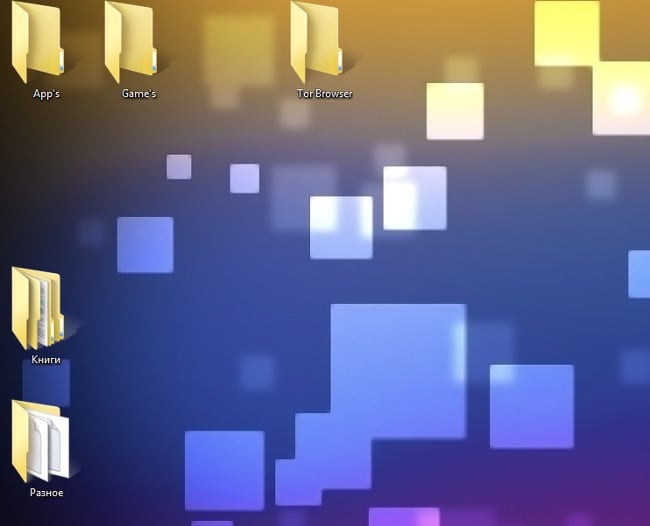
Große Symbole in Windows 7
Einige von denen, die dem Phänomen begegneten, als es zunahm Desktopsymbole deuten sofort darauf hin, dass auf ihrem Computer ein bösartiges Programm hat sich eingeschlichen. Dies ist jedoch natürlich nicht der Fall so. Warum würde ein “Virus” so etwas unternehmen? Malware-Ziel Software ist jetzt entweder Identitätsdiebstahl oder Implementierung aufdringliche Werbung.
Eigentlich der Grund, warum die Icons größer wurden oder, im gegenteil – weniger oft liegt das daran, dass der benutzer sich versehentlich verändert sie. Dies könnte zum Beispiel passieren, wenn Der Bereich des Desktops war aktiv und der Benutzer während STRG-Taste bewegt das Mausrad nach oben oder unten.
So stellen Sie die Desktopgröße für die Symbole auf dem Desktop wieder her
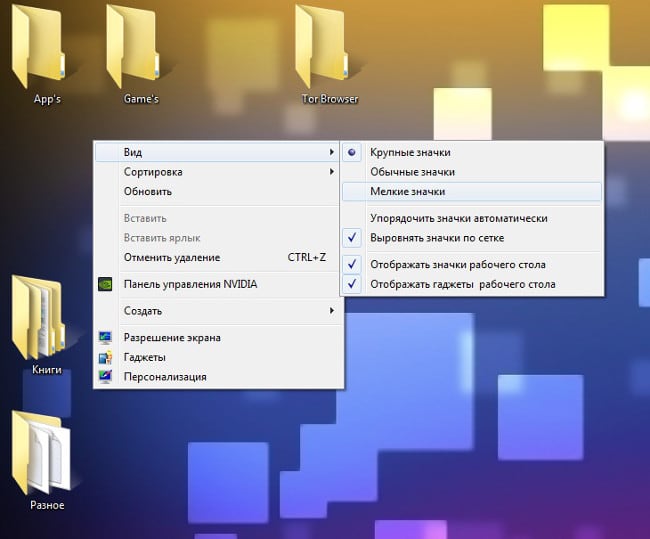
Ändern Sie die Größe von Symbolen in Windows 7
Warum wurden die Desktopsymbole groß? Wie wir herausgefunden haben Der Grund für das betrachtete Phänomen ist ziemlich trivial. Eigentlich Daher kann die Beseitigung des “Problems” sehr einfach sein.
Die erste Option ist, wie Sie die Symbole wieder in den Arbeitsmodus versetzen können Tabelle normale Ansicht (Größe), beinhaltet:
- Aktivierung des Desktop – Bereichs (alle Fenster minimieren / schließen und Klicken Sie auf eine freie Stelle auf dem Desktop.
- STRG-Taste gedrückt halten;
- Scrollen Sie mit dem Mausrad nach unten (um die Größe der Symbole zu verringern) und up (um sie zu erhöhen).
Eine weitere Option ist das Ändern der Größe der Symbole auf dem Windows-Desktop wird Folgendes vorausgesetzt Aktion:
- Rechtsklick (links für Linkshänder) auf ein beliebiges Leerzeichen (nicht durch Symbol) Bereich des Desktops;
- Auswahl des Punktes “Ansicht” im Kontextmenü;
- Wählen Sie im Popup – Untermenü “Normale Symbole” (Standard Größe).
Danach ändern sich die Desktopsymbole garantiert groß auf die vom Benutzer angegebene Größe. Aktionen beschrieben in beiden Anweisungen führen zum gewünschten Ergebnis in alle modernen Versionen von Windows (10, 8, 7 und sogar Vista).
Sie sollten sich darüber im Klaren sein, dass die Symbole nach dem Ändern der Größe geändert werden können Ändern Sie leicht Ihren Standort. Zum Beispiel, wenn das Korbsymbol war in der unteren rechten Ecke, direkt neben der Taskleiste, sie kann sich ein wenig nach links und oben bewegen. Dies gilt für alle Symbole. Um sie wieder an ihren ursprünglichen Ort zu bringen, müssen Sie nur ziehen Symbole in den Bereichen, in denen sie vorher waren.
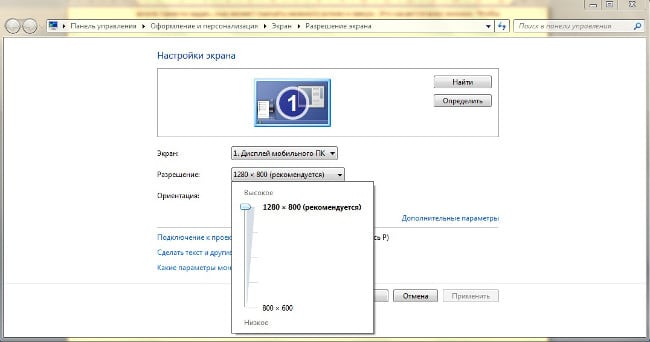
Ändern Sie die Bildschirmauflösung in Windows 7
Es gibt einen anderen Fall, in dem Desktopsymbole geworden sind große – niedrige Bildschirmauflösung. Hier jedoch Der Benutzer beschwert sich nicht nur über vergrößerte Symbole, sondern auch über Sperrigkeit der gesamten Schnittstelle. Wenn es in Ihrem Fall ist, dann:
- Klicken Sie auf den Desktop.
- Wählen Sie “Bildschirmauflösung”;
- Suchen Sie im angezeigten Fenster den Eintrag “Resolution” und ziehen Sie der Schieber dort auf den Maximalwert.
